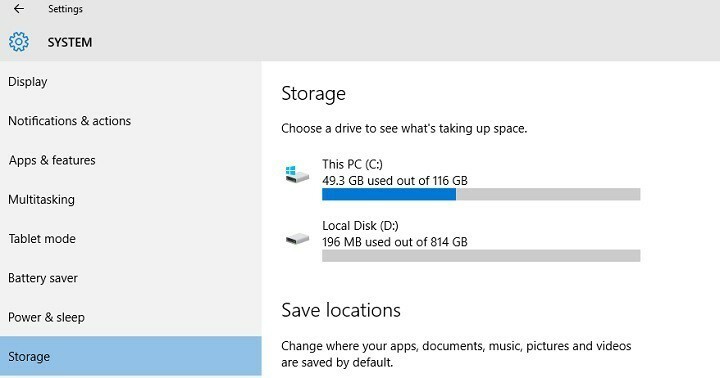תוכנה זו תתקן שגיאות מחשב נפוצות, תגן עליך מפני אובדן קבצים, תוכנות זדוניות, כשל חומרה ותייעל את המחשב שלך לביצועים מקסימליים. תקן בעיות במחשב והסר וירוסים כעת בשלושה שלבים פשוטים:
- הורד את כלי התיקון למחשב Restoro שמגיע עם טכנולוגיות פטנט (פטנט זמין פה).
- נְקִישָׁה התחל סריקה כדי למצוא בעיות של Windows שעלולות לגרום לבעיות במחשב.
- נְקִישָׁה תיקון הכל כדי לפתור בעיות המשפיעות על אבטחת המחשב וביצועיו
- Restoro הורדה על ידי 0 קוראים החודש.
ה מערכת הפעלה Windows 10 מאפשר למשתמשים להתאים אישית את המחשבים שלהם בהתאם לצרכים שלהם. אחת התכונות השימושיות ביותר היא הצמד לאפשרות התחל המאפשר למשתמשים להוסיף את האפליקציות הנפוצות ביותר תפריט התחל לגישה מהירה.
הצמדת אפליקציה ל- תפריט התחלה היא פעולה קלה בפני עצמה: פשוט לחץ לחיצה ימנית על האפליקציה ובחר באפשרות הצמד להתחלה. למרבה הצער, משתמשים רבים שהתקינו עדכון יום השנה במחשבים שלהם מדווחים כעת שהאפשרות Pin to Start חסרה לחלוטין.
משתמשים מתלוננים כי הצמד להתחלה אינו זמין בעדכון יום השנה
לאחר שאעדכן את Windows 10 שלי לעדכון יום השנה, אני לא יכול להצמיד את היישומים שלי ל- Start. אין אפשרות "הצמד להתחלה". במקום זאת, יש "הצמד לשורת המשימות" כשאני לוחץ לחיצה ימנית על האפליקציות שלי שאני רוצה להצמיד.
בעיה זו אינה ספציפית לחשבון, מכיוון שמשתמשים מאשרים כי התכונה הצמד להתחלה חסרה בכל חשבונותיהם. לפני מתגלגל לאחור לגרסת Windows הקודמת שלך והתקנה מחדש של עדכון יום השנה, באפשרותך להשתמש בפתרונות העוקפים המפורטים להלן כדי לפתור בעיה זו.
תיקון: הצמד להתחלה חסר בעדכון יום השנה
פתרון 1 - תיקון הקובץ Shell32.dll
- הפעל הפעלה> הקלד regsvr32 / i shell32.dll
- הפעל מחדש את המחשב.
פיתרון 2 - מחק את קבצי הרישום המשביתים את הצמד להתחלה
- עבור אל: HKEY_CURRENT_USER \ Software \ Microsoft \ Windows \ CurrentVersion \ Policies \ Explorer
- מחק את NoStartMenuPinnedList ערך.
- הפעל מחדש את המחשב.
פתרון 3 - צור קובץ רישום כדי לאפשר את האפשרות הצמד להתחלה
- צור את הקובץ pin_to_start.reg
- העתק את התוכן הבא לקובץ זה:
[HKEY_CLASSES_ROOT \ Folder \ shellex \ ContextMenuHandlers \ PintoStartScreen]
@ = ”{470C0EBD-5D73-4d58-9CED-E91E22E23282}”
[HKEY_CLASSES_ROOT \ exefile \ shellex \ ContextMenuHandlers \ PintoStartScreen]
@ = ”{470C0EBD-5D73-4d58-9CED-E91E22E23282}”
[HKEY_CURRENT_USER \ SOFTWARE \ Microsoft \ Windows \ CurrentVersion \ Policies \ Explorer]
“NoChangeStartMenu” = -
[HKEY_LOCAL_MACHINE \ SOFTWARE \ Microsoft \ Windows \ CurrentVersion \ Policies \ Explorer]
“NoChangeStartMenu” = -
[HKEY_CURRENT_USER \ SOFTWARE \ מדיניות \ Microsoft \ Windows \ Explorer]
“LockedStartLayout” = -
[HKEY_LOCAL_MACHINE \ SOFTWARE \ מדיניות \ Microsoft \ Windows \ Explorer]
“LockedStartLayout” = -
3. שמור את הקובץ> הפעל אותו.
סיפורים קשורים שאתה צריך לבדוק:
- טיפ: הצמד כל אפליקציה / תיקיה לצד שמאל של תפריט ההתחלה ב- Windows 10
- תיקון: תפריט התחלה נעלם ב- Windows 10
- תיקון: אין מספיק מקום בדיסק לעדכון יום השנה
 עדיין יש לך בעיות?תקן אותם בעזרת הכלי הזה:
עדיין יש לך בעיות?תקן אותם בעזרת הכלי הזה:
- הורד את כלי תיקון המחשב הזה דורג נהדר ב- TrustPilot.com (ההורדה מתחילה בעמוד זה).
- נְקִישָׁה התחל סריקה כדי למצוא בעיות של Windows שעלולות לגרום לבעיות במחשב.
- נְקִישָׁה תיקון הכל כדי לפתור בעיות עם טכנולוגיות פטנט (הנחה בלעדית לקוראים שלנו).
Restoro הורדה על ידי 0 קוראים החודש.